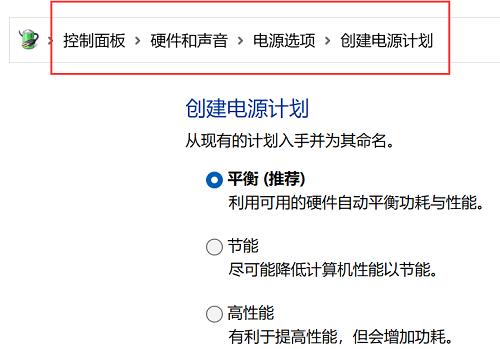如果想要自己电脑能够发挥最大性能,可以通过切换电脑电源计划达到,但是对于新升级到Win11系统的用户来说,很多设置操作不知道,就此,今天自由互联小编整理了Win11快速切换电源
如果想要自己电脑能够发挥最大性能,可以通过切换电脑电源计划达到,但是对于新升级到Win11系统的用户来说,很多设置操作不知道,就此,今天自由互联小编整理了Win11快速切换电源计划教程,操作简单,分享给大家,希望能够帮助到大家。
Win11快速切换电源计划教程:
方法一:
1、首先按下快捷键win+i打开设置,点击系统。
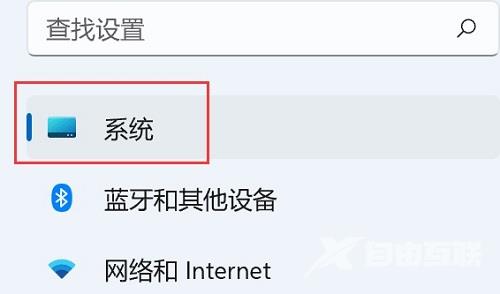
2、随后去点击右侧的电源与电池。
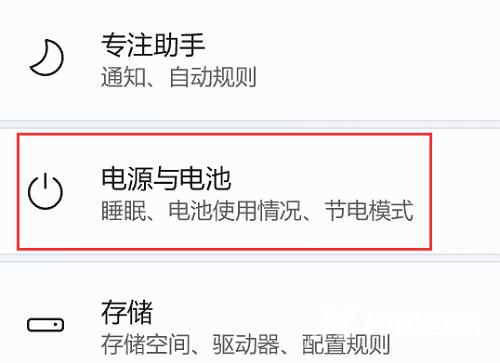
3、最后点击电源模式,就可以去进行切换了。
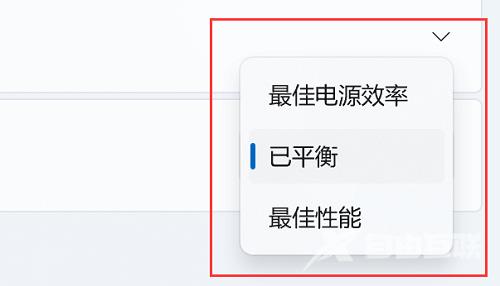
方法二:
1、首先需要按下快捷键win+r打开运行,输入control。
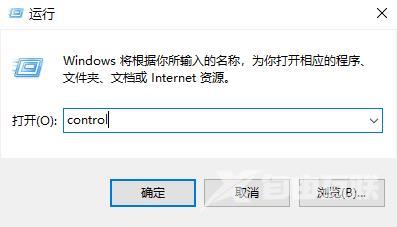
2、之后依次展开控制面板》创建电源计划,选择高性能即可。